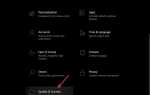Mimo że możliwości smartfona rozszerzają się w niewiarygodnej kolejności, wciąż istnieją ograniczenia. Pomimo postępów w każdej możliwej kategorii sprzętu, nawet najwyższej klasy smartfony wymagają częstego ładowania.
Teraz czasami nie możesz uzyskać dostępu do gniazdka ściennego i jesteś ograniczony do ładowania USB przez porty USB komputera. I nagle zdajesz sobie sprawę, że ten sposób ładowania zajmuje prawie dwa razy więcej czasu.
Dlaczego komputer tak wolno ładuje baterię telefonu
To nie jest niczym niezwykłym. Ale niektórzy użytkownicy zgłosili, że ładują swoje telefony przez wiele godzin i nadal są daleko od zakończenia.
To częsty problem i nie zawsze dotyczy komputera lub telefonu. W wielu przypadkach kabel wykonuje wszystkie ciężkie podnoszenie.
Aby rozwiązać ten problem, przygotowaliśmy listę możliwych rozwiązań problemu. Sprawdź je poniżej.
Co zrobić, jeśli telefon ładuje się zbyt wolno na komputerze
- Sprawdź kabel i USB
- Wyłącz selektywne zawieszanie USB
- Odłącz inne urządzenia USB i urządzenia peryferyjne
Rozwiązanie 1: Sprawdź kabel i USB
Najpierw ujawnijmy fakty. Mianowicie, zarówno PC USB, jak i adapter ładowarki zapewniają to samo napięcie (5 V). Główną różnicą jest prąd wyjściowy, który wynosi około 1000 — 2000 mA (1 lub 2 amper) dla ładowania gniazda ściennego i nie więcej niż 600 — 900 mA dla USB 3.0. USB 2.0 jest jeszcze słabszy w tym dziale.
Dlatego proces ładowania za pomocą USB na ładowaniu komputera jest znacznie wolniejszy. Ale na pewno nie aż 5 razy wolniej, co wydaje się być problemem dla niektórych użytkowników.
Istnieją jednak inne rzeczy, które musimy wziąć pod uwagę, zanim będziemy mogli przejść dalej.
- Przeczytaj także: 5 najlepszych uniwersalnych kabli USB do wielokrotnego ładowania dla dodatkowej łączności
Nie każdy port USB jest zasilany, co oznacza: nie każdy port USB może być używany do ładowania. Jeśli więc używasz starej konfiguracji komputera z przestarzałą płytą główną, istnieje duża szansa, że więcej niż kilka dostępnych portów nie będzie w stanie naładować telefonu.
Więc poszukaj małej ikony błyskawicy obok portu, aby zidentyfikować go jako zasilany, dolny port — port, którego można użyć do ładowania.
Ponadto, jak już powiedzieliśmy powyżej, istnieje różnica między USB 2.0 a USB 3.0. USB 3.0 w idealnych warunkach może osiągnąć moc wyjściową do 900 mA (0,9 A), co w większości jest w porządku. USB 2.0 utknął przy 500 mA, co nie jest świetne.
Ale aby naładować telefon za pomocą USB 3.0, potrzebujesz odpowiedniego kabla. Obecnie większość kabli to micro USB na USB 3.0. Jeśli jednak urządzenie ręczne jest trochę starsze, a kabel obsługuje tylko USB 2.0, ładowanie przez USB 3.0 nie będzie miało znaczenia.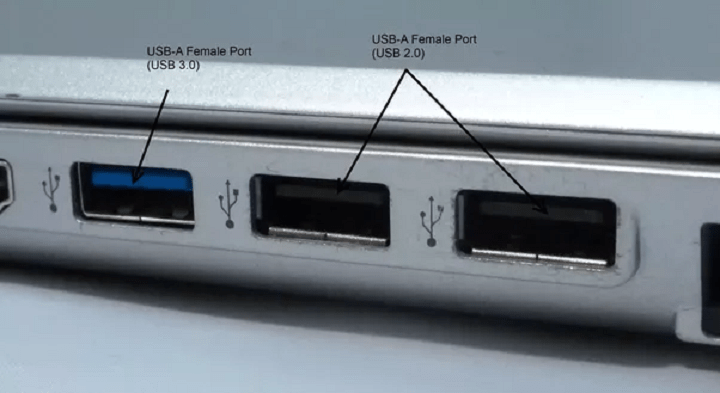
Oczywiście, na koniec, musisz potwierdzić, że zarówno kabel, jak i port USB są w dobrym stanie. Wypróbuj inny kabel lub port i poszukaj zmian.
- Przeczytaj także: Przedłużacze USB-C: wybierz najlepsze z tych 7 opcji
Rozwiązanie 2: Wyłącz selektywne zawieszanie USB
Teraz, gdy sobie z tym poradzimy, sprawdźmy niektóre ustawienia mocy, które mogą mieć wpływ na proces ładowania. Lub, ściślej mówiąc, jedna zaawansowana opcja zasilania zwana USB Selective Suspend.
Co to jest zawieszenie selektywne USB? Jest to zaawansowana opcja zasilania, która, jeśli nie są używane porty USB, umożliwia przejście komputera w tryb bezczynności przy niskim zużyciu energii.
Teraz ta aktywność USB dotyczy tylko danych, a nie ładowania. Oznacza to, że jeśli podłączysz urządzenie i wybierzesz tryb „Tylko ładowanie”, komputer prędzej czy później przejdzie w tryb bezczynności, a prąd wyjściowy spadnie. Tak więc proces ładowania potrwa wieki.
Postępuj zgodnie z instrukcjami poniżej, aby wyłączyć „USB Selective Suspend” w ustawieniach zasilania:
- Naciśnij Windows + I, aby przywołać Ustawienia app.
- otwarty System.

- Z lewego panelu wybierz Moc spać.

- Kliknij na «Dodatkowe ustawienia mocy”W prawym górnym rogu.
- Kliknij «Zmień ustawienia planu”W ramach preferowanego planu zasilania.

- Wybierz ” Zmień zaawansowane ustawienia zasilania”.

- Rozszerzać Ustawienia USB i wtedy Ustawienia selektywnego zawieszenia USB.
- Under ”Podłączony«, Wybierz Niepełnosprawny i potwierdź zmiany.

To powinno usprawnić proces ładowania, przynajmniej nieznacznie. Ponadto jest tylko jedna rzecz, którą możesz zrobić, aby skoncentrować się na ładowaniu zamiast pozwolić komputerowi na rozłożenie go na różne urządzenia.
- CZYTAJ TAKŻE: Te akceleratory ładowania USB błyskawicznie naładują twoje urządzenia
Rozwiązanie 3: Odłącz inne urządzenia USB i urządzenia peryferyjne
Wreszcie nie możemy pominąć faktu, że prąd wyjściowy płyty głównej zależy w dużej mierze od liczby podłączonych urządzeń.
Zasadniczo, jeśli podłączysz mysz, klawiaturę i telefon, płyta główna może przydzielić tylko tyle mocy, aby naładować urządzenie. A pod względem mocy myszy i klawiatury nie są dokładnie ciężkimi konsumentami.
Dlatego, aby poprawić ładowanie, odłącz wszystkie urządzenia peryferyjne (te, z których możesz korzystać podczas ładowania) i pozwól, aby Twój komputer „skoncentrował się” tylko na telefonie.
Pamiętaj, że jeśli twoje urządzenie jest laptopem i nie jest podłączone, spowoduje to zmniejszenie prądu. Aby przyspieszyć ładowanie, trzymaj telefon podłączony do portu USB, a laptop podłączony do gniazdka.
Podsumowanie:
- Dobry i zgodny kabel to podstawa.
- Ważny jest również stan baterii.
- Niektóre porty USB ładują się szybciej, niektóre wolniej. Wypróbuj wiele.
- Wyłącz selektywne zawieszanie USB.
- Odłącz inne urządzenia USB i urządzenia peryferyjne podczas ładowania.
- Ładowanie USB lub bezprzewodowe nie jest zbliżone do ładowania z gniazdka ściennego pod względem prędkości.
To powinno to zakończyć. Podziel się swoimi pytaniami lub sugestiami z naszymi czytelnikami. Możesz to zrobić w sekcji komentarzy poniżej.

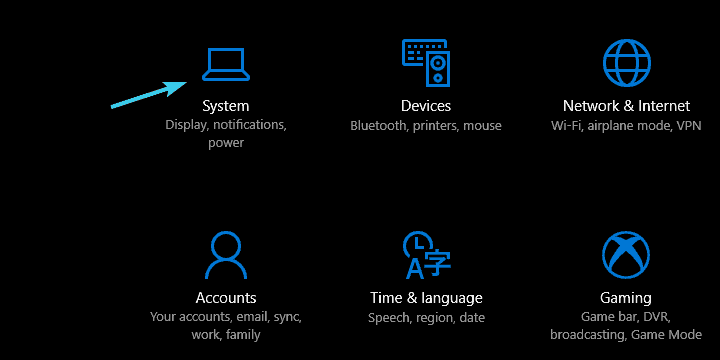
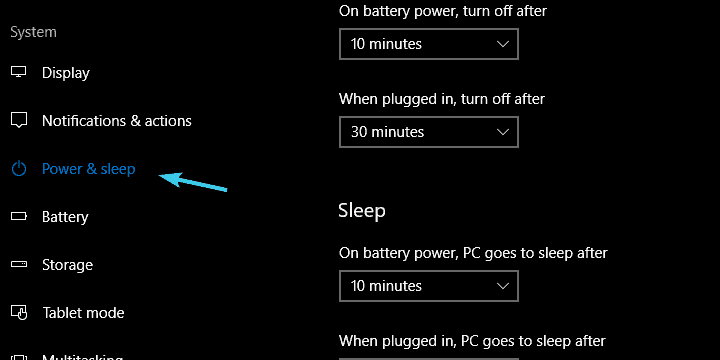
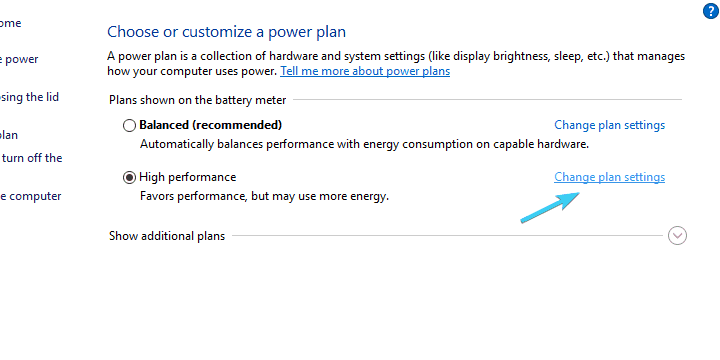
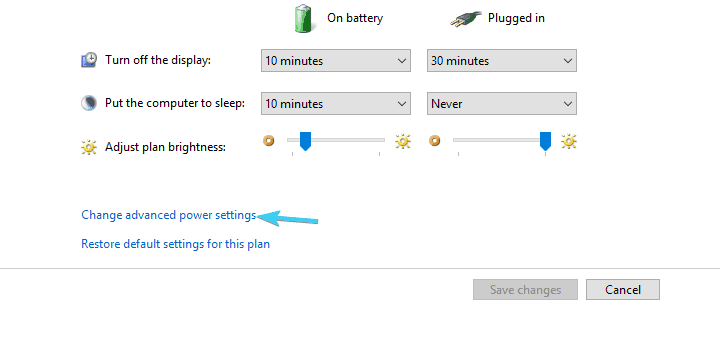
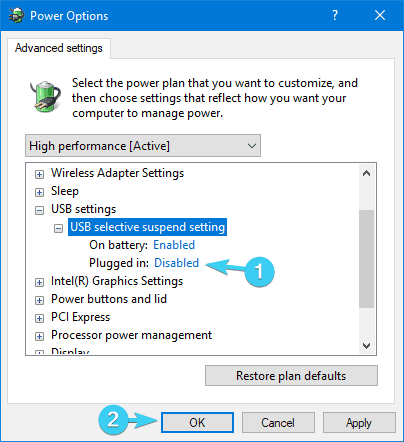

![Zapora systemu Windows nie może zmienić niektórych ustawień [FIX]](https://pogotowie-komputerowe.org.pl/wp-content/cache/thumb/c2/4da87de4320f0c2_150x95.png)
![System Windows wymaga podpisanego cyfrowo sterownika [NAJPROSTSZE ROZWIĄZANIA]](https://pogotowie-komputerowe.org.pl/wp-content/cache/thumb/f0/1fa86b314fd81f0_150x95.png)